Prekės kortelės sukūrimas
| Užduotis | Aprašymas |
|---|---|
| 1 užduotis | Grupės. Prekių grupių medžio aprašymas |
| 2 užduotis | Prekės. Naujos prekės kortelės sukūrimas |
| 3 užduotis | Mato vienetai. Naujo mato vieneto sukūrimas mato vienetų sąraše |
| 4 užduotis | Prekės su dviem skirtingais matavimo vienetais aprašymas |
| 5 užduotis | Prekės, kuri apmokestinama 9% PVM, aprašymas |
1 užduotis
Prieš pradedant kurti prekių korteles, susipažinkite su prekių grupavimu. Jeigu įmonėje yra daug ir įvairių prekių, tikslinga jas suskirstyti grupėmis. Toks suskirstymas ateityje leis analizuoti ne tik konkrečios prekės judėjimą, pelningumą ir pan., bet ir tokio lygio analizę atlikti pagal grupes ir pogrupius.
Bendra informacija apie grupes pateikta: Grupės .
| Prekių grupių medžio aprašymas |
|---|
| Pagal pateiktą schemą aprašykite prekių grupių medį. Čia žalia spalva pažymėta suminė grupė, o rausva - detalios grupės. |
| Žiūrėti video |
Darbo eiga:
- Servisas->Kortelės-> Grupės
- Pirmiausia sukurkite suminę grupę 201 "Žaliavos".
- Lange "Grupių sąrašas" paspauskite mygtuką
 "Naujas".
"Naujas". - Užpildykite laukus:
"Kodas" – įveskite suminės grupės kodą 201.
"Pavadinimas" – įrašykite grupės pavadinimą.
"Rūšis" - pasirinkite "Prekės".
"Tipas" - parinkite reikšmę "Grupinė".
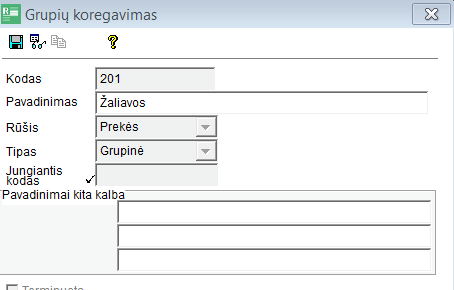
- Paspauskite mygtuką
 "Išsaugoti".
"Išsaugoti".
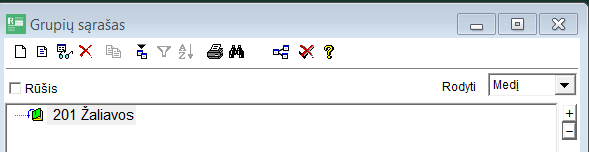
- Sukūrus suminę grupę, reikia sukurti visas jai priklausančias detalias grupes.
- Paspauskite mygtuką
 "Naujas".
"Naujas". - Užpildykite laukus:
"Kodas" – įveskite detalios grupės kodą - 201CH .
"Pavadinimas" – įrašykite grupės pavadinimą "Chemija".
"Rūšis" - pasirinkite "Prekės".
"Tipas" - parinkite reikšmę "Detali".
"Jungiantis kodas" - kadangi ši detali grupė turi priklausyti suminei grupei "Žaliavos", tai nurodykite suminės grupės kodą 201 .
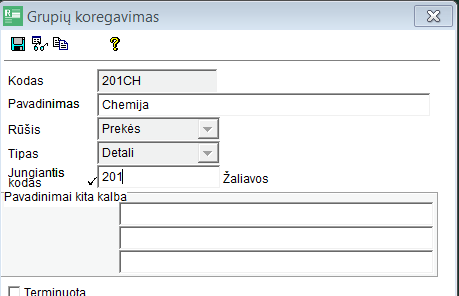
- Paspauskite mygtuką
 "Išsaugoti".
"Išsaugoti". - Dar kartą paspauskite mygtuką
 "Naujas". Analogiškai sukurkite grupę "Mediena", kurios kodas 201MD.
"Naujas". Analogiškai sukurkite grupę "Mediena", kurios kodas 201MD.
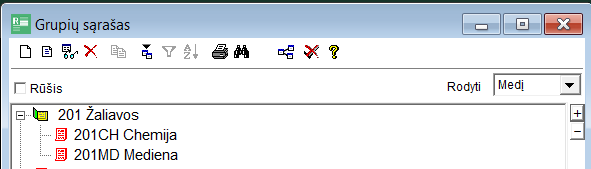
- Dar reikia sukurti grupę "Pramoninės prekės", kuri neįeina į žaliavų grupę. Ji yra detali ir nepriklauso jokiai stambesnei grupei.
- Paspauskite mygtuką
 "Naujas".
"Naujas". - Užpildykite laukus:
"Kodas" – įveskite detalios grupės kodą - 204 .
"Pavadinimas" – įrašykite grupės pavadinimą "Pramoninės prekės".
"Rūšis" - pasirinkite "Prekės".
"Tipas" - parinkite reikšmę "Detali".
"Jungiantis kodas" - kadangi šį prekių grupė neįeina į jokią aukštesnio lygio grupę, tai jungiančio kodo lauką palikite tuščią.
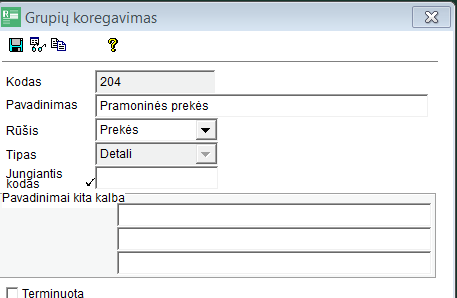
- Paspauskite mygtuką
 "Išsaugoti".
"Išsaugoti".
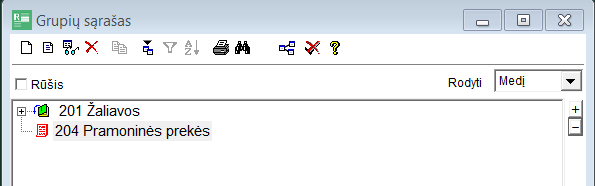
Sąraše matosi visos sukurtos prekių grupės. Grupių medį galima išskleisti arba sutraukti. Tai atliekama paspaudus šalia grupės esantį "+" arba "-" ženklą.
2 užduotis
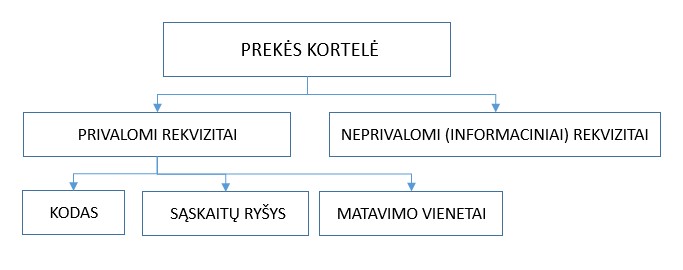
Prekės aprašyme yra 3 privalomi laukai: kodas, sąskaitų ryšio lentelė ir pagrindinis matavimo vienetas.
Visi kiti laukai pildomi pagal poreikį. Dalis jų yra grynai informacinio pobūdžio, pvz.: pavadinimai, pastabos, įvairūs požymiai. Kita dalis, nors ir neprivalomi, yra labai svarbūs, atliekant tolesnius veiksmus su preke.
Detaliai apie prekės kortelės aprašymą paskaitykite čia: Prekės.
| Naujos prekės kortelės sukūrimas |
|---|
| Prekių sąraše sukurkite naują prekės kortelę. Kodas-001, pavadinimas - šildytuvas. Prekė matuojama vienetais. Prekė bus PVM apmokestinama 21 %, apmokestinimo tipas A, sąskaitų ryšio lentelė PR001. Prekę priskirkite pramoninių prekių grupei. |
| Žiūrėti video |
Darbo eiga:
- Servisas-> Kortelės-> Prekės.
- Lange "Prekių sąrašas" paspauskite mygtuką
 "Naujas".
"Naujas". - Užpildykite laukus:
"Kodas" – įveskite prekės kodą.
"Grupė" – iš grupių sąrašo parinkite prekių grupę 204 "Pramoninės prekės".
"Pavadinimas" - įrašykite prekės pavadinimą.
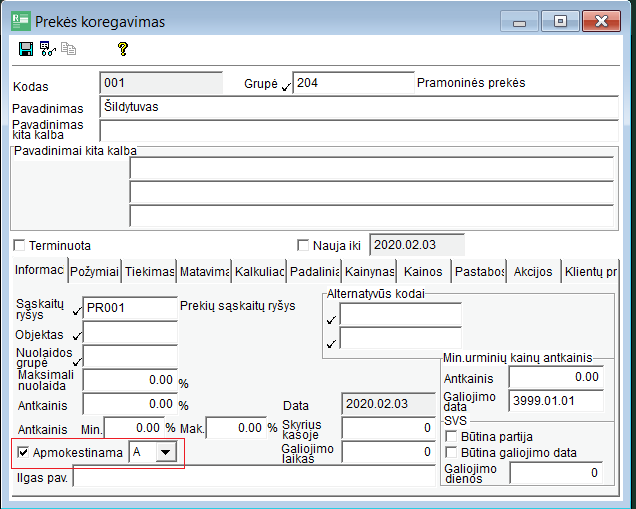
- Užpildykite lauką "Sąskaitų ryšys". Iš sąskaitų ryšio sąrašo pasirinkite PR001 - "Prekių sąskaitų ryšys".
Atkreipkite dėmesį į prekės apmokestinimą. Parenkame apmokestinimo tipą (A-H), kuris nurodo apmokestinimo procentą mokesčių lentelėje.
- Paspauskite skirtuką "Matavimai" ir įveskite prekės pagrindinį matavimo vienetą. Matavimo vienetą "VNT" pasirinkite iš matavimo vienetų sąrašo. Tai daroma kaip visada: stovint šiame laukelyje paspauskite mygtuką "Sąrašas" arba dukart su pelės klavišu. Patekote į matavimo vienetų sąrašą, jį nuskaitykite, susiraskite matavimo vienetą "VNT" ir pasirinkite - pasirinkimui paspauskite "Enter" arba du kartus su pele.
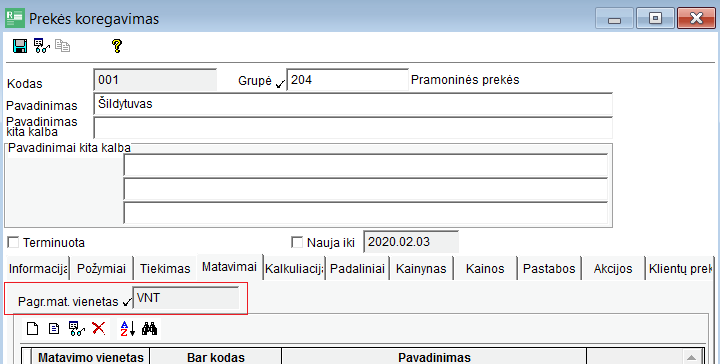
- Paspauskite mygtuką
 "Išsaugoti".
"Išsaugoti". - Prekių sąraše turite prekės kortelę.
3 užduotis
Sukūrėte prekės kortelę, kurioje yra vienas matavimo vienetas. Tačiau apskaitoje tenka susidurti, kad ta pati prekė gali turėti kelis mato vienetus. Pvz. saldainiai gali būti perkami kilogramais ir tam tikro svorio dėžutėmis, alyva - tonomis ir supilstyta į tam tiktros talpos indus.
| Naujo mato vieneto sukūrimas mato vienetų sąraše |
|---|
| Mato vienetų sąraše papildomai sukurkite mato vienetą: kodas - IN, pavadinimas - Indelis. |
| Žiūrėti video |
Darbo eiga:
- Servisas-> Kortelės-> Matavimo vienetai.
- Lange "Matavimo vienetų sąrašas" paspauskite mygtuką
 "Naujas".
"Naujas". - Užpildykite laukus:
"Mato vienetas" – įveskite kodą IN.
"Pavadinimai kita kalba" - įrašykite matavimo vieneto pavadinimą.
Frakcija nurodo, į kiek smulkesnių dalių bus galima išskaidyti aprašomą matavimo vienetą. Šiuo atveju frakcijos reikšmė paliekama 1, nes indelis nebus dalomas . Visose operacijose kiekis bus pateiktas tik sveikaisiais skaičiais. - Paspauskite mygtuką
 "Išsaugoti".
"Išsaugoti".
4 užduotis
| Prekės su dviem skirtingais matavimo vienetais aprašymas |
|---|
| Prekių sąraše aprašykite prekę: kodas - 101, pavadinimas - "Dažai", prekė bus PVM apmokestinama 21 %, apmokestinimo tipas A. Prekė bus naudojama kaip žaliava, todėl jai reikia priskirti žaliavų sąskaitų ryšio lentelę. Priskirkite prekių grupei "Chemija". Prekės pagrindinis mato vienetas kg, kartais perkama indeliais po 250 g. |
| Žiūrėti video |
Darbo eiga:
- Servisas-> Kortelės-> Prekės.
- Lange "Prekių sąrašas" paspauskite mygtuką
 "Naujas".
"Naujas". - Užpildykite laukus:
"Kodas" – įveskite prekės kodą.
"Grupė" – iš grupių sąrašo porinkite prekių grupę 201 "Chemija".
"Pavadinimas" - įrašykite prekės pavadinimą. - Užpildykite lauką "Sąskaitų ryšys". Iš sąskaitų ryšių sąrašo pasirinkite "Žaliavų sąskaitų ryšys".
- Paspauskite skirtuką "Matavimai" ir užpildykite lauką "Pagr.mat.vienetas". Iš matavimo vienetų sąrašo pasirinkite "KG".
- Dar reikia įvesti papildomą mato vienetą "Indelis". Paspauskite mygtuką
 "Naujas" du kartus. Po pirmo paspaudimo detalioje eilutėje atsiranda pagrindinis mato vienetas, po antro - atsidaro langas "Prekės mat. vieneto koregavimas".
"Naujas" du kartus. Po pirmo paspaudimo detalioje eilutėje atsiranda pagrindinis mato vienetas, po antro - atsidaro langas "Prekės mat. vieneto koregavimas". - Užpildykite laukus:
"Matavimo vienetas" – iš matavimo vienetų sąrašo pasirinkite papildomą matavimo vienetą "IN".
"Santykis su pagr. matu" - įrašykite pagrindinio matavimo vieneto kiekį, kuris bus šiame indelyje - 0.250 kilogramo.
- Paspauskite mygtuką
 "Išsaugoti".
"Išsaugoti". - Uždarykite prekės kortelę. Prekių sąraše atsirado nauja prekė "Dažai".
Pajamuojant prekes, kurios turi kelis matavimo vienetus, bus galima pasirinkti tą matavimo vienetą, kuris tuo metu reikalingas. Prekės likučiai bus matomi pajamavimo matavimo vienetu ir pagrindiniu matavimo vienetu.
5 užduotis
| Prekės, kuri apmokestinama 9% PVM, aprašymas |
|---|
| Prekių sąraše aprašykite prekę: kodas - 201, pavadinimas - "Knyga", prekė bus PVM apmokestinama 9 %, apmokestinimo tipas B. |
| Žiūrėti video |
Darbo eiga:
- Servisas-> Kortelės-> Prekės.
- Lange "Prekių sąrašas" paspauskite mygtuką
 "Naujas".
"Naujas". - Užpildykite laukus:
"Kodas"– įveskite prekės kodą.
"Pavadinimas" - įrašykite prekės pavadinimą. - Užpildykite lauką "Sąskaitų ryšys". Iš sąskaitų ryšių sąrašo pasirinkite PR001 - "Prekių sąskaitų ryšys".
- Atkreipkite dėmesį į prekės apmokestinimą. Pasirenkamas apmokestinimo tipas B, nes mokesčių lentelėje "PVM" aprašėme, kad šis tipas bus priskiriamas prekėms, kurioms taikomas 9% PVM. Žr. mokesčių lentelės.
- Paspauskite skirtuką "Matavimai" ir įveskite prekės pagrindinį matavimo vienetą. Matavimo vienetą "VNT" pasirinkite iš matavimo vienetų sąrašo.
- Paspauskite mygtuką
 "Išsaugoti".
"Išsaugoti".
Kartojimo klausimai:
- Ar sugebėsite sukurti naują prekių grupę?
- Ar aišku, kokia informacija aprašoma prekių kortelėse?
- Ar supratote, kas yra mato vieneto frakcija?
- Ar mokėtumėte sukurti naują prekės kortelę su A arba B tipo apmokestinimu?